Si vous changez votre mode de paiement, par exemple si vous obtenez une nouvelle carte de crédit, il est important de mettre à jour vos informations de facturation pour vous assurer que votre abonnement n’expire pas.
Vous pouvez ajouter autant de modes de paiement que vous le souhaitez.
Pour ajouter ou mettre à jour un mode de paiement :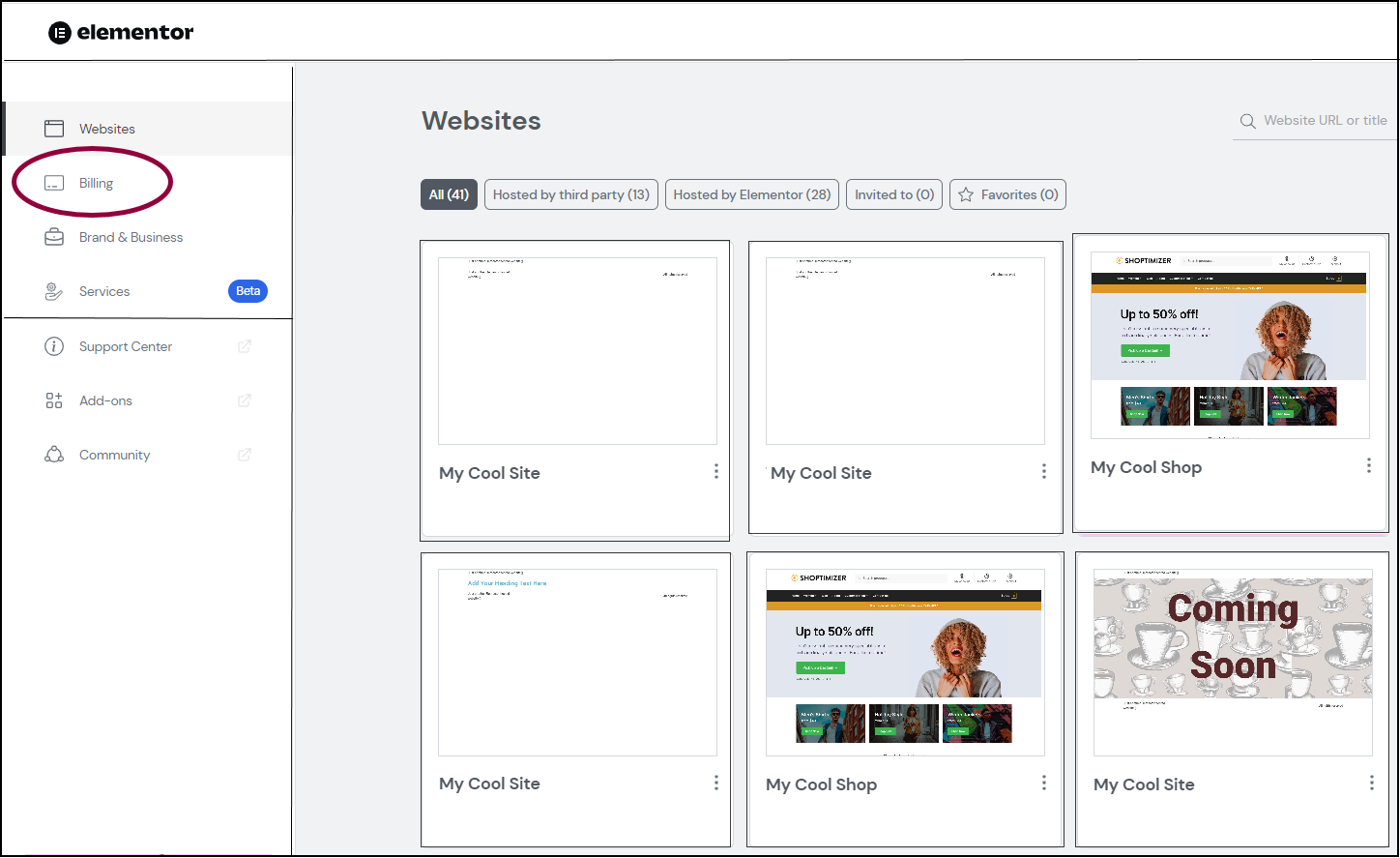
- Depuis votre tableau de bord WordPress, cliquez sur Facturation.
- Cliquez sur Gérer cet abonnement.
- Faites défiler jusqu’à la section Informations de facturation.
- Cliquez sur l’icône crayon
.
- Cliquez sur Mettre à jour les informations de facturation.
- Remplissez vos informations de facturation mises à jour.
- Cliquez sur Ajouter.

